虚拟内存最小值太低解决教程
时间:2019-01-07
虚拟内存最小值太低是一个不是很常见的问题,一般都是在老式机型和XP系统中才会遇到,现在的电脑和系统都不会出现这个问题,想要知道怎么解决吗?快点来看看虚拟内存最小值太低解决教程吧。
虚拟内存最小值太低解决教程
1、在WinXP系统的电脑桌面找到“我的电脑”图标,右键点击。
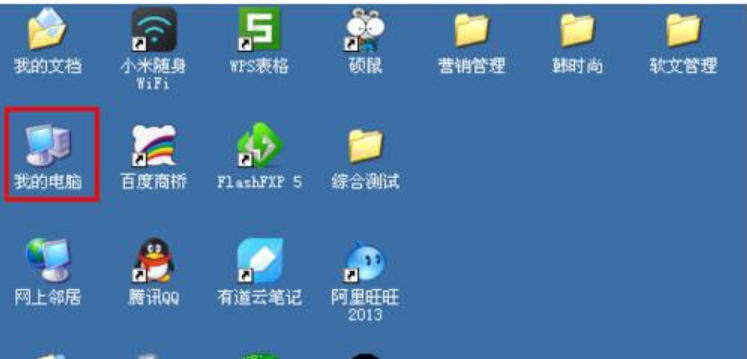
虚拟内存最小值太低图-1
2、选择“属性”,之后就会进入系统属性面板。

最小值太低图-2
3、点击系统属性面板下的“高级”按钮。
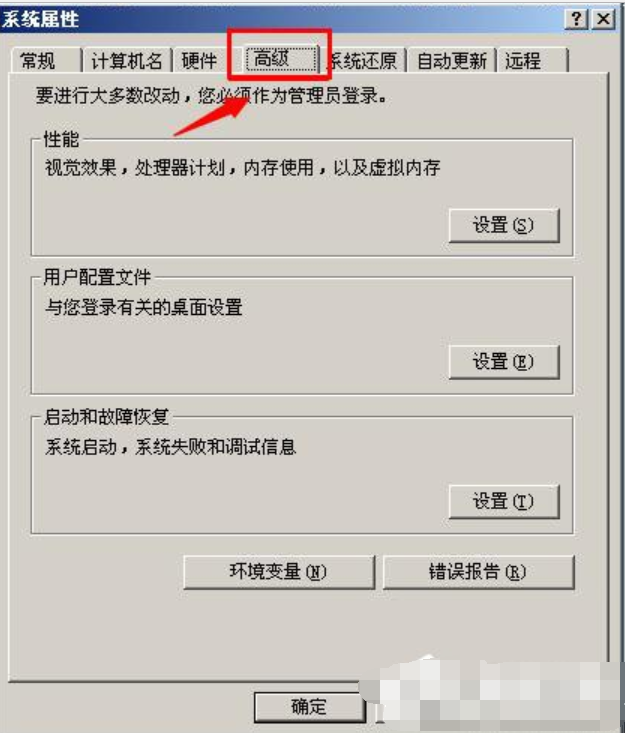
最小值太低图-3
4、然后再点击电脑性能中的“设置”按钮。
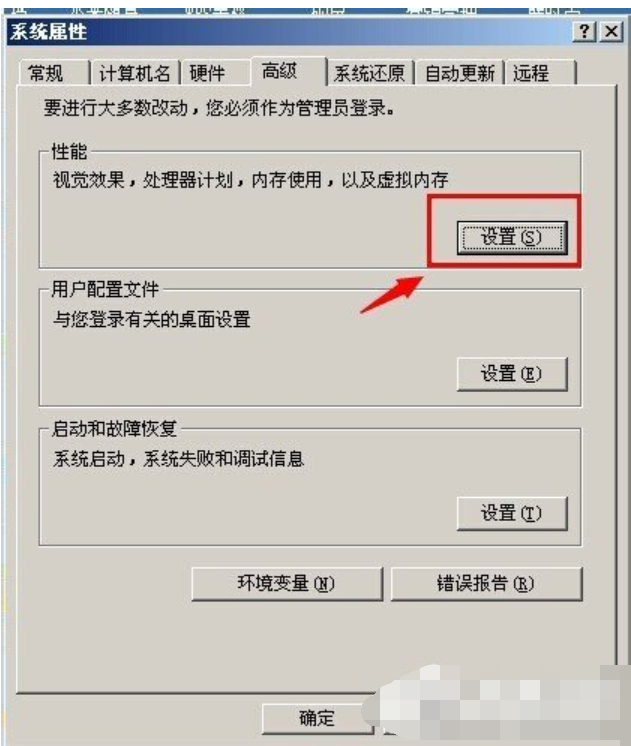
xp图-4
5、进入“性能选项”面板后,选择“高级”按钮。
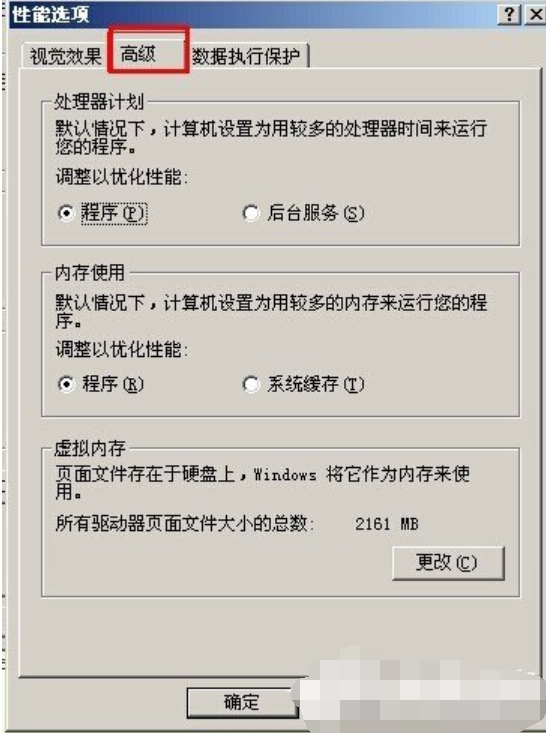
xp图-5
6、点击“虚拟内存”中的“更改”按钮。之后就更改初始大小,一般调整为你物理内存的1.5倍就行。
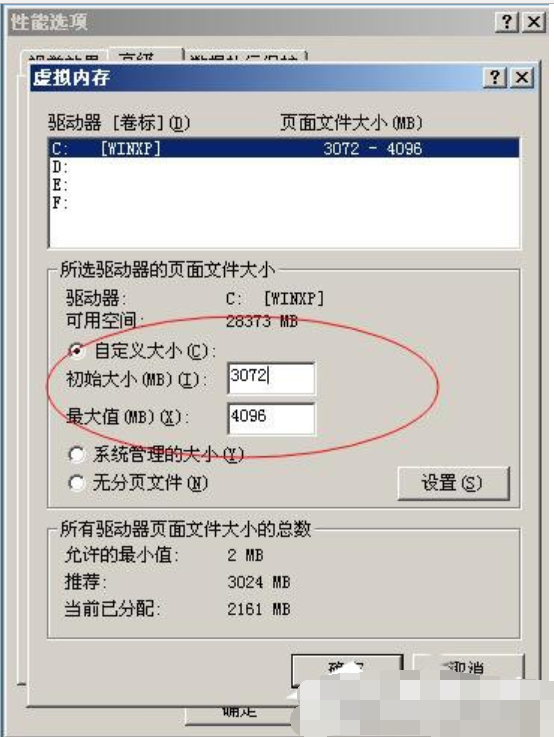
xp图-6
7、点击确定,再将各个面板都点击确定,重启一下电脑就完成设置了。
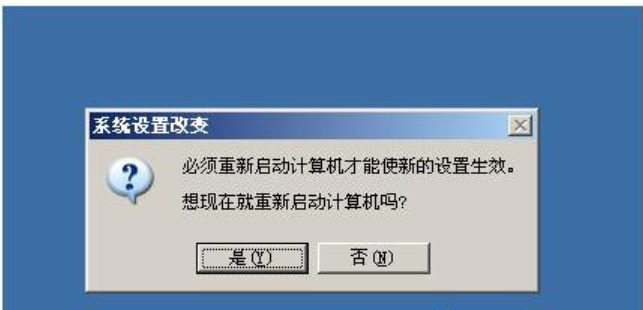
最小值太低图-7
以上就是虚拟内存最小值太低解决教程了,如果给您带来了些许帮助,欢迎关注酷下载哦。
|
Windows常见问题汇总 |
||||
| 设置自动关机 | 我的电脑图标 | 蓝屏怎么办 | 黑屏怎么办 | |
| 开机密码 | 任务管理器 | 内存占用过高 | 文件被占用 | |
| 打不出字 | 电脑死机 | 开不了机 | 怎么进入bios | |
| 选择性粘贴 | 快捷复制粘贴 |
加密文件夹 |
提高开机速度 |
|
| 恢复回收站 | 查看电脑配置 | Fn用法 |
电脑卡顿 |
|
| hosts文件 |
远程唤醒开机 |
定时开机 | 任务栏设置 | |
| 管理员权限 | 远程连接 | 扫描仪怎么用 | 显示器模糊 | |












